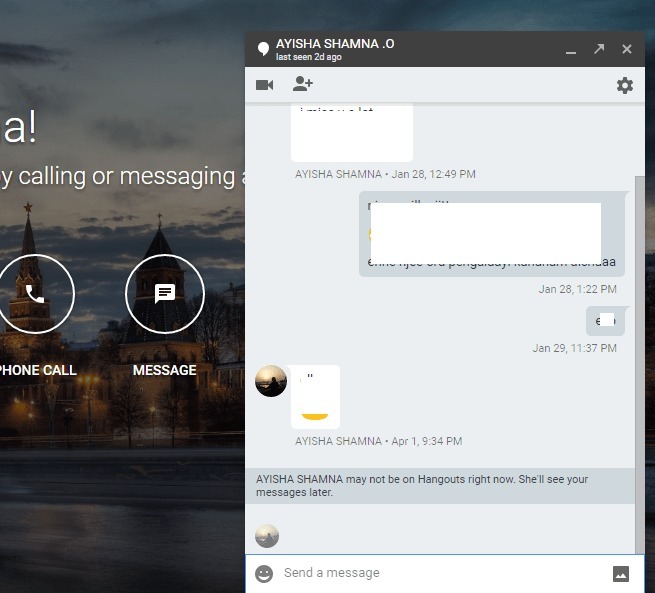A volte, potresti voler vedere l'ultimo articolo pubblicato per una parola chiave, ma la ricerca su Google mostra tutti i risultati della ricerca per quella parola chiave senza ordinare la data in base alla data. Non sarebbe utile se ci fosse un modo per ordinare i risultati di ricerca di Google per data? Sì, questo è possibile e abbiamo escogitato alcuni modi su come mostrare i risultati di ricerca di Google per una parola chiave in base alla data in questo post.
fonte: https://www.thewindowsclub.com/how-to-view-google-search-results-by-date
Sommario
Metodo 1: mostra i risultati di ricerca di Google per data utilizzando lo strumento Any time
Passaggio 1: vai a google.com e digita una parola chiave e premi il tasto accedere chiave per ottenere i risultati di ricerca di google.

Passaggio 2: nella pagina dei risultati della ricerca, se la barra degli strumenti è nascosta, fare clic su Utensili per vedere la barra degli strumenti che contiene lo strumento Any time come mostrato di seguito.
Passaggio 3: quindi, fare clic su In qualsiasi momento strumento per visualizzare l'elenco a discesa e selezionare l'intervallo di tempo in base alle proprie necessità.

Passaggio 4: non appena si seleziona un intervallo di tempo, i risultati della ricerca di Google verranno ordinati in base alla data come mostrato di seguito.

Questo è un metodo semplice per ottenere i risultati di ricerca di Google per data.
Spero che questo sia stato utile.
Metodo 2: mostra i risultati di ricerca di Google per data utilizzando la ricerca avanzata
Passaggio 1: vai a google.com e digita una parola chiave e premi il tasto accedere chiave per ottenere i risultati di ricerca di google.

Passaggio 2: una volta ottenuti i risultati di ricerca per la parola chiave, fare clic su Impostazioni icona presente nell'angolo in alto a destra nella pagina dei risultati.
Passaggio 3: quindi, selezionare Ricerca Avanzata dall'elenco come mostrato nello screenshot qui sotto.

Passaggio 4: scorrere verso il basso la pagina di ricerca avanzata e fare clic su ultimo aggiornamento opzione dell'elenco a discesa e selezionare l'intervallo di tempo che si desidera scegliere.
Passaggio 5: una volta terminato, fare clic su Ricerca Avanzata pulsante nella parte inferiore della pagina come mostrato di seguito.

Passaggio 6: questo ridurrà i risultati e mostrerà per data come hai scelto.
È così che puoi ottenere i risultati di ricerca di Google per data utilizzando l'opzione di ricerca avanzata.
Metodo 3: mostra i risultati di ricerca di Google per data modificando l'URL
Passaggio 1: apri una nuova scheda sul tuo browser.
Passaggio 2: modifica e copia il collegamento indicato di seguito per visualizzare i risultati di ricerca di Google per data (di giorni).
NOTA: Sostituire thegeekpage con qualsiasi altra parola chiave che si desidera cercare su google. Anche tbs=qdr: d rappresenta la ricerca per giorno. Quindi aggiungi il numero di giorni a tbs=qdr: d. Per esempio: tbs=qdr: d4 significa ultimo 4 giorni.
https://www.google.com/search? q=thegeekpage&source=lnt&tbs=qdr: d
Passaggio 3: dopo aver modificato e copiato il collegamento sopra, incollalo nella barra degli indirizzi e premi il pulsante accedere chiave.
Passaggio 4: ora puoi vedere i risultati di ricerca di Google mostrati dal numero di giorni selezionato.
Passaggio 5: allo stesso modo, se desideri visualizzare i risultati di ricerca di Google per data (per settimane), quindi modifica e copia il link indicato di seguito e incollalo nella barra degli indirizzi e premi il tasto accedere chiave per ottenere risultati.
NOTA: Sostituire thegeekpage con qualsiasi altra parola chiave che si desidera cercare su google. Anche tbs=qdr: w rappresenta la ricerca per settimana. Quindi aggiungi il numero di settimane a tbs=qdr: w. Per esempio: tbs=qdr: w5 significa ultimo 5 settimane.
https://www.google.com/search? q=thegeekpage&source=lnt&tbs=qdr: w5
In questo modo puoi rendere i risultati di ricerca di Google visualizzati in base alla data modificando l'URL.
Questo è tutto ragazzi.
Spero che questo articolo sia stato informativo e utile.
Fatecelo sapere nella sezione commenti qui sotto.
Grazie!